Trước tiên, chúng tôi mang đến cho bạn các quy trình tự động chính xác và hiệu quả nhất để thêm Cấu trúc liên kết có thể sử dụng được vào các mô hình Điêu khắc – cả bề mặt hữu cơ và bề mặt cứng.
Chúng tôi tiếp tục tinh chỉnh các quy trình này để giảm đáng kể số giờ công cần thiết để tạo nội dung 3D từ đầu đến cuối – tất cả đều có trong 3DCoat.
Sau khi thành thạo, các công cụ tự động này thường sẽ tạo ra các mô hình hoàn toàn có thể sử dụng được – sẵn sàng cho việc tạo họa tiết và thậm chí cả hoạt ảnh – tất cả đều có đầu vào và công việc thủ công tối thiểu.
Auto-repo có một bản cập nhật cần thiết. Bây giờ nó hoạt động chính xác với các mắt lưới low-poly (ngay cả với tam giác không đều với các hình tam giác dài).
Ngoài ra, nó có thể phát hiện các cạnh sắc nét ngay cả trên các vật thể voxelized tương đối “mềm”. Trong trường hợp này, nó tự động tạo ra các “nét đặc trưng”.
Bạn cần bật chế độ “Hardsurface” để kích hoạt tính năng phát hiện này. Bây giờ kết hợp voxelize + bề mặt cứng có ý nghĩa.
AUTOPO: Tạo các vòng cạnh với AUTOPO: Quy trình này tạo cấu trúc liên kết bề mặt dựa trên thông số kỹ thuật của bạn trong các hộp thoại sau và đặt lưới đa giác thu được trong Phòng Retopo .
AUTOPO với Ptex: Chạy quy trình được đề cập ở trên và đặt lưới thu được vào Phòng sơn để vẽ bằng Ptex. Các đường nối UV và Bản đồ được tạo tự động.
AUTOPO với MV Paint: Chạy AUTOPO và đặt kết quả vào Phòng sơn để vẽ bằng phương pháp “Micro-vertex”. Các đường nối UV và Bản đồ được tạo tự động.
AUTOPO cho Per Pixel: Chạy AUTOPO và đặt kết quả vào Phòng sơn để vẽ bằng phương pháp “per-pixel”. Các đường nối UV và Bản đồ được tạo tự động.
Có một vài điều cần lưu ý về các công cụ AUTOPO . Đó là một ý tưởng tốt để kích hoạt các mặt phẳng đối xứng để buộc đối xứng trong quá trình tạo cấu trúc liên kết tự động – (giả sử bạn muốn một đối tượng đối xứng). Nếu đối tượng không hoàn toàn đối xứng, chương trình sẽ chỉ giữ đối xứng bất cứ khi nào có thể. Nếu bạn không thích kết quả tự động, bạn luôn có thể vào Phòng Retopo để điều chỉnh lưới theo cách thủ công cho phù hợp với nhu cầu của bạn.
Ngoài ra, khi sử dụng chức năng này, 3DCoat sẽ tự động tạo một đối tượng con mới trong tab Paint cho mỗi lớp đối tượng trong VoxTree.
Lưới tức thì
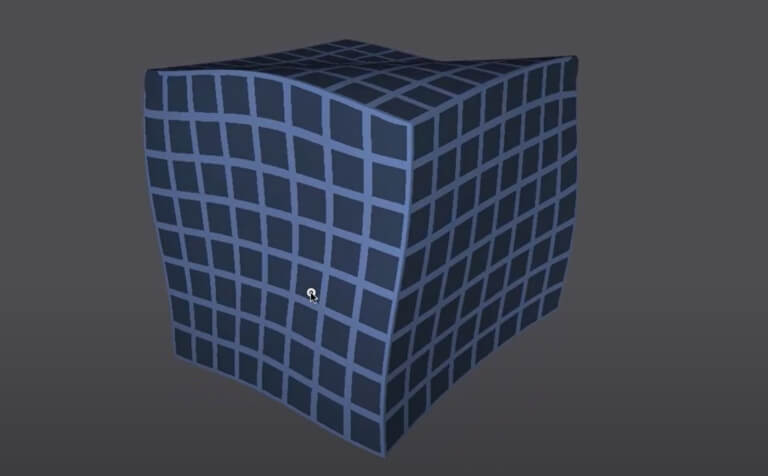
Chúng tôi trình bày một cách tiếp cận mới để chia lại một bề mặt thành lưới tam giác hoặc lưới tứ giác đẳng hướng bằng cách sử dụng toán tử làm mịn cục bộ thống nhất để tối ưu hóa cả hướng cạnh và vị trí đỉnh trong lưới đầu ra.
Thuật toán của chúng tôi tạo ra các mắt lưới có tính đẳng hướng cao trong khi căn chỉnh tự nhiên và bắt các cạnh thành các đặc điểm sắc nét.
Phương pháp này rất đơn giản để thực hiện và song song hóa, và nó có thể xử lý nhiều biểu diễn bề mặt đầu vào, chẳng hạn như đám mây điểm, quét phạm vi và lưới tam giác. Quy trình đầy đủ của chúng tôi thực thi ngay lập tức (trong chưa đầy một giây) trên các mắt lưới có hàng trăm nghìn khuôn mặt, cho phép các quy trình công việc tương tác mới.
Vì thuật toán của chúng tôi tránh tối ưu hóa toàn cầu và các bước chính của nó mở rộng tuyến tính theo kích thước đầu vào, nên chúng tôi có thể xử lý các lưới và đám mây điểm cực lớn, với kích thước vượt quá vài trăm triệu phần tử.
Instant Meshes : Video này là tổng quan ngắn gọn về Tích hợp công cụ Auto-Retopo “Instant Meshes” vào 3DCoat, như một tùy chọn để sử dụng công cụ Auto-Retopo mặc định của 3DCoat. Để biết thêm thông tin về Instant Meshes, vui lòng truy cập trang web sau của IGL và trình diễn chi tiết hơn về nó.
Retopology Sử dụng Instant Meshes
Tứ giác kiểu cũ
Đây không phải là tứ giác tốt ở tất cả. Nhưng nếu bạn không quan tâm đến các vòng lặp cạnh và cần quad nhanh chóng, hãy sử dụng nó.
MẬT ĐỘ VÀ HƯỚNG DẪN
1. Mở hộp thoại
mật độ bóng
Trong các mô hình mà bạn muốn mật độ đa giác nhiều hơn (cho mục đích dịch chuyển), 3DCoat cho phép bạn chỉ định các khu vực này bằng một “mặt nạ”.
Bạn có thể tô các vùng này bằng Công cụ Brush tự do hoặc bạn có thể tạo các ký hiệu chính xác hơn bằng cách sử dụng các công cụ Bảng điều khiển “E”.
Trong thực tế, thường rất hữu ích khi cho phép AUTOPO xác định cấu trúc liên kết của nó mà không cần hỗ trợ – chỉ để xem khu vực nào cần thêm hướng dẫn – (điều này cũng áp dụng cho Hướng dẫn luồng). Đôi khi “không có hướng dẫn” tạo ra kết quả tốt nhất.
Sau lần đầu tiên vượt qua AUTOPO, bạn sẽ có thể thấy rõ hơn khu vực nào cần sự trợ giúp thủ công của bạn. Thật dễ dàng bị cuốn theo, che đi quá nhiều khu vực để thuật toán xem xét kỹ lưỡng.
Hướng dẫn dòng chảy
Hướng dẫn dòng chảy: Khi người dùng không đặt hướng dẫn, AUTOPO thường tạo ra dòng chảy đa giác tốt trong toàn bộ lưới thu được mà không bị xoắn không mong muốn. Tuy nhiên, việc thêm các thanh dẫn không đủ xa có thể dẫn đến hiện tượng xoắn các vòng cạnh và vòng đa giác khó chịu này.
Cách thực hành tốt nhất, khi xử lý các hình dạng hữu cơ có phần phụ (cánh tay, chân, ngón tay), là bắt đầu và dừng các hướng dẫn trước và sau khi nối các khớp nối, nơi mảnh hình học mỏng hơn gặp mảnh dày hơn (tức là nơi cánh tay gặp nhau một vai hoặc một cánh tay nối một bàn tay). Trong những trường hợp này, hướng dẫn phải được vẽ thành một đường liên tục bắt đầu từ trước vai và kéo dài ra ngoài cổ tay và vào vùng bàn tay. Các ngón tay nên được hướng dẫn từ đầu đến cuối và tiếp tục vượt ra ngoài cổ tay khi có thể (càng dài càng tốt). Điều này giúp loại bỏ bất kỳ xoắn.
Ở những khu vực trong mô hình của bạn, nơi mong muốn có tính nhất quán của vòng lặp và không có khu vực phân nhánh, hãy sử dụng các đường dẫn Thông qua, theo chiều dọc và chiều ngang, bắt đầu và dừng đường dẫn bên ngoài khu vực lưới. Theo mặc định, các hướng dẫn này sẽ là các đường thẳng và dùng để cắt toàn bộ mô hình, giúp bạn tiết kiệm thời gian vẽ các hướng dẫn riêng biệt cho các bề mặt trước và sau. Ví dụ, loại hướng dẫn này hoạt động tốt ở các khu vực như thân và trong chu vi của cánh tay hoặc chân.
Khi thanh dẫn Xuyên qua được sử dụng ngang qua một khu vực như cánh tay, nó sẽ tạo thành các vòng hoàn chỉnh quanh cánh tay.
Tự động mở khóa UV
Nếu bạn chọn một trong các tùy chọn cực kỳ tự động hơn cho AUTOPO, (ví dụ: AUTOPO cho Per-pixel), hãy lưu ý rằng 3DCoat sẽ đánh dấu và “Unwrap” lưới của bạn theo cách tự động. Điều này thường có thể hoạt động tốt, tạo ra Bản đồ UV với các hình tứ giác có kích thước nhất quán xuyên suốt, nhưng các đường nối của Bản đồ UV này có thể được đặt một cách bất tiện đối với các góc nhìn và cách sử dụng nhất định.
Khi bạn lường trước được các sự cố có thể xảy ra, tốt nhất bạn nên chọn chức năng “AUTOPO” đơn giản và đánh dấu tất cả các đường nối và Tháo lưới của bạn theo cách thủ công bên trong “ Phòng Retopo ” trước khi “Baking” lưới của bạn vào Phòng sơn.
Mẹo cho bề mặt cứng
Nói chung, một mô hình có bề mặt cứng sẽ không được tạo hoạt ảnh theo kiểu “hữu cơ”, nhưng nếu có, sẽ được tạo hoạt ảnh dọc theo các đường cấu trúc “bộ phận” kín đáo (chẳng hạn như cánh tay hoặc chân rô-bốt). Hơn nữa, thường xảy ra trường hợp một mô hình có bề mặt cứng hoàn toàn không tự động hoạt hình – mà chỉ có thể vẫn là một vật cố định tĩnh hoặc một mô hình di chuyển trong không gian như một toàn bộ đơn vị.
Đôi khi một mô hình có bề mặt cứng cần phải có các phân chia không gian kết cấu cụ thể – chỉ định các vùng kết cấu độc đáo bắt đầu và kết thúc dọc theo các cạnh được chỉ định.
Mỗi tình huống này có thể yêu cầu xử lý riêng và do đó, đạt được kết quả tốt hơn bằng cách tạo cấu trúc liên kết theo cách thủ công.
Tuy nhiên, trong những trường hợp không hoạt hình đó hoặc khi kết cấu sẽ nhất quán trong suốt (như nồi hơi rỉ sét hoặc vật thể được sơn chỉ có một màu) – AUTOPO có thể là giải pháp thay thế tối ưu, tiết kiệm thời gian cho việc tạo kết cấu thủ công, đánh dấu UV và mở gói .
Trong những trường hợp này, hãy thử chạy AUTOPO bằng cách cung cấp, làm đầu vào duy nhất của bạn, số đa lượng mong muốn cuối cùng. Không thêm Bóng mờ mật độ hoặc Hướng dẫn dòng chảy. Thực hiện vượt qua thử nghiệm, để AUTOPO thực hiện tất cả công việc – và bạn có thể ngạc nhiên với kết quả xuất sắc.
AUTOPO thực hiện công việc tốt một cách đáng ngạc nhiên trong việc tìm ra các cạnh và các phần của bề mặt cứng – giảm bớt trách nhiệm đó cho bạn – tiết kiệm thời gian và công sức của bạn.
Nếu bạn cần thêm đầu vào ở dạng Hướng dẫn hoặc Bóng mờ mật độ, bạn có thể cần phải sử dụng Phép chiếu Chính tả (mặt trước, mặt bên, mặt sau) – không có Phối cảnh để đánh dấu chính xác “Thông qua Hướng dẫn” hoặc đánh dấu mật độ thẳng.
hướng dẫn
Auto-Retopo nhiều đối tượng thành một
Auto-Retopo cho các mô hình bề mặt cứng : Video này bao gồm các mẹo để có được kết quả tốt nhất khi sử dụng bộ công cụ Auto-Retopo trên các đối tượng bề mặt cứng.
Auto-Retopo cho các mô hình không phải trả tiền : Video này trình bày một số mẹo về cách sử dụng Auto-Retopo trên các mô hình không phải trả tiền phức tạp hơn.
Phòng Retopo Pt.4: AutoRetopo : Video này tiếp tục hướng dẫn về bộ công cụ Retopo trong 3D Coat nhưng bắt đầu khám phá sâu hơn về các cải tiến Auto-Retopo mới. ====Mẹo==== Bắt đầu nhanh: Auto-Retopo (Tạo lưới): Video này kết thúc loạt bài Bắt đầu nhanh để sử dụng Auto-Retopo trong 3DCoat. Video đầu tiên tập trung vào Chuẩn bị tác phẩm điêu khắc Poly cao và video này trình bày quá trình tạo lưới retopo poly từ thấp đến trung bình bằng cách sử dụng trình hướng dẫn Auto-Retopo.
Bắt đầu nhanh: Auto-Retopo (Chuẩn bị mô hình): Video này trình bày một số cân nhắc và kỹ thuật để chuẩn bị mô hình của một người trước khi sử dụng tính năng Auto-Retopo trong 3DCoat.
 Tiếng Việt
Tiếng Việt  English
English Українська
Українська Español
Español Deutsch
Deutsch Français
Français 日本語
日本語 Русский
Русский 한국어
한국어 Polski
Polski 中文 (中国)
中文 (中国) Português
Português Italiano
Italiano Suomi
Suomi Svenska
Svenska 中文 (台灣)
中文 (台灣) Dansk
Dansk Slovenčina
Slovenčina Türkçe
Türkçe Nederlands
Nederlands Magyar
Magyar ไทย
ไทย हिन्दी
हिन्दी Ελληνικά
Ελληνικά Lietuviškai
Lietuviškai Latviešu valoda
Latviešu valoda Eesti
Eesti Čeština
Čeština Română
Română Norsk Bokmål
Norsk Bokmål